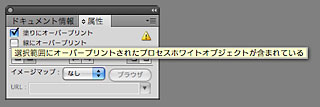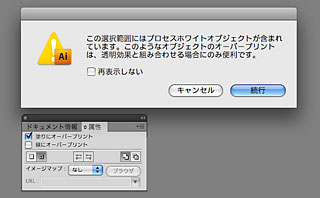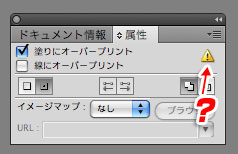
PDFのワークフローを厳密に運用すると、オーバープリント設定を忠実に再現することになるのですが、Illustratorなどのソフトウェアでは、白に設定した図形に対し、オーバープリントを適用できてしまう仕様になっていること、制作の現場ではオーバープリントを適用した状態での確認の必要性が認識されていないこと、これらにより、制作の現場での意図と違う仕上がりになってしまうという問題があります。
白のオーバープリントの箇所を選択し、属性パレットを見ると▲マークが出ていて、マウスカーソルを近づけると、こんな表示になります。
また、白のオブジェクトにオーバープリントを設定した場合は、このような表示が出ます。
便利なんでしょうか……この選択範囲にはプロセスホワイトオブジェクトが含まれています。このようなオブジェクトのオーバープリントは、透明効果と組み合わせる場合にのみ便利です。
もっとも多いケースは、スミ文字にオーバープリントをかけた状態で、レイアウト中に白抜きにしたというパターン。属性パレットの▲が静かに表示されるのみで、作業者は気付きにくいのです。
このような制作側の白のオーバープリントを設定されたデータに対し、白のオーバープリントを無効にして製版する印刷会社さんもありますが、別の印刷会社さんに同じデータを渡したときに白のオーバープリントをどのように出力するかを確認する必要がありますので、入稿データの時点でオーバープリントについて対処しておくのがベストです。
いままで、「白のオーバープリント問題」について、さまざまな解決法が試みられてきましたが、この度、決定版ともいえる解決方法が紹介されていました。
白ノセ問題(白いオブジェクトにオーバープリント)ついに解決 | DTPデザイナーの育児日記
とのことです!あるかどうかのチェックにはPlug-ins for Adobe Illustrator CS3 & CS4 Macintoshを使う。
解除にはPlug-ins for Adobe Illustrator CS3 & CS4 Macintoshを使う。
どうしてもノセ(白以外も含めて)の場所を知りたい場合にはPlugX-Search+2などを使う。ぬあ!聞いたことないツール!早速使ってみたらコレがドンピシャ!
Illustratorのプラグインを入れられる方であれば、試してみてはいかがでしょうか。
※次回更新は担当者GW休暇のためお休みさせて頂きます。